Slik brenner du AVI til DVD: Effektive metoder du må prøve
Har du mange AVI-filer, og vil du samle og bevare dem ved å legge dem på en DVD? Da må du lære hvordan du brenner AVI til DVD. Vel, å brenne dem er en effektiv måte å beholde filen din lenger. Noen brukere har imidlertid ingen anelse om metodene og verktøyene som skal brukes for å brenne filene. Hvis du er blant disse brukerne, er det nyttig å lese innlegget. Det er fordi vi vil gi alle AVI til DVD-brennere som skal brukes til å lage en DVD fra AVI-filen din. Så du kan sjekke innlegget og prøve det effektivt selv brenne AVI til DVD.

Kanskje du tenker at det ikke er så lett å brenne en AVI-fil til DVD. Ærlig talt, det tar mye tid å få det endelige resultatet. Det ville også være utfordrende å se og søke etter en enestående AVI til DVD-brenner å bruke. I så fall vil vi gjerne introdusere DVD Creator. Hvis du prøver å bruke programmet, vil du innse at det ikke er vanskelig å brenne AVI-filen til DVD. Vel, du vil vite grunnen. DVD Creator er kjent som et av de mest pålitelige offline-programmene som kan hjelpe deg å brenne forskjellige videofiler til DVD, Blu-ray, ISO og mer. Dessuten er prosessen med å brenne videofilen uforlignelig. Den tilbyr en høyhastighets brenneprosess der du kan få ønsket resultat på bare noen få sekunder. Grensesnittet til DVD Creator er også intuitivt, og alle brukere, spesielt nybegynnere, kan betjene programmet uten problemer.
I tillegg kan du under brenningsprosedyren velge hvilken platetype du foretrekker. Du kan velge DVD-5 eller DVD-9. Deretter kan du til og med velge ønsket sideforhold for filen. I tillegg til det kan du endre videokvaliteten. Du kan velge alternativet lav, middels, høy eller passe til disk. Men vent, det er mer. Hvis du vil redigere AVI-videoen din før du brenner til DVD, kan du fortsatt stole på frakoblet programvare. Du kan trimme, beskjære og klippe videoen. Du kan også legge til undertekster, vannmerker, effekter og mer. Endring av videoens lyd og volum er også mulig på dette programmet. Med disse ulike funksjonene kan du gjøre videoen din perfekt og tilfredsstillende å se etter brenningsprosedyren. Og til slutt, noe av det beste du kan oppleve når du bruker verktøyet, er at det kan beskytte din personlige informasjon. DVD Creator sikrer at den ikke deler dataene dine med andre brukere. Hvis du vil lære hvordan du brenner AVI-filer til DVD effektivt, se informasjonen nedenfor.
PlattformWindows, Mac
Naviger til hovednettsiden til DVD Creator og klikk på Last ned-knappen for å få tilgang til programmet. Du kan også bruke den medfølgende Gratis nedlasting knappene nedenfor for å få programmet på dine Windows- eller Mac-datamaskiner.
Merk: Vær oppmerksom på at før du går til brenneprosessen, sørg for at en DVD allerede er satt inn i datamaskinen.
Fortsett deretter til installasjonsprosessen og kjør DVD Creator. Når programmets grensesnitt vises, klikker du på Legg til filer knapp. Når datamaskinmappen vises, velg AVI-filen du vil brenne.
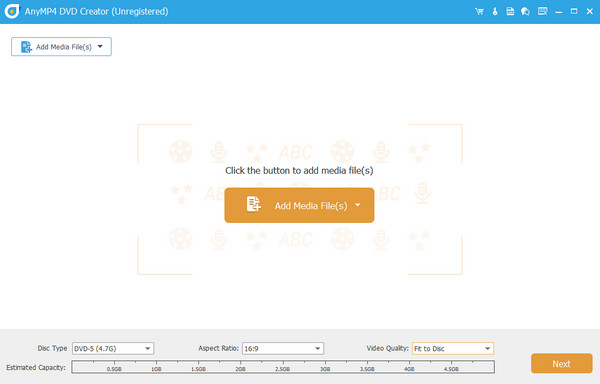
Etter at du har lagt til AVI-filen i programmets grensesnitt, velg din foretrukne plate ved å gå til Type plate alternativ. Fortsett til følgende prosedyre ved å klikke på Neste alternativ. Da vil det være et annet grensesnitt du vil møte.

Hvis du vil legge til en meny til videofilen din, kan du gjøre det. Programvaren kan tilby ulike menymaler å bruke for videoen din. Du kan se menyen til høyre i grensesnittet. Klikk deretter på Brenn > Start knappen for å starte brenningsprosessen ved å bruke denne gratis AVI til DVD-brenneren.

Fordeler
Ulemper
Freemake Video Converter er en annen AVI til DVD-brenner du kan bruke. Ved hjelp av offline-programmet kan du raskt konvertere AVI til DVD. Dessuten er programmet ideelt siden hovedgrensesnittet er forståelig og enkelt. På bare noen få trinn kan du hente DVD-filen fra AVI-videoen. Det frakoblede programmet er imidlertid bare nyttig for å brenne filer. Hvis du vil bruke noen grunnleggende redigeringsfunksjoner for å forbedre videoen, kan ikke offline-programmet gi det du trenger. Freemake Video Converter er heller ikke tilgjengelig på Mac-datamaskiner. Se flere detaljer nedenfor, inkludert måter å konvertere AVI til DVD-format.
PlattformerWindows
Last ned Freemake Video Converter på datamaskinen din. Deretter er neste prosess å installere programmet og starte det umiddelbart. Kontroller at DVD-en allerede er på datamaskinen.
Fra toppgrensesnittet klikker du på Video for å legge til AVI-filen fra datamaskinen.

Når du har lagt til AVI-filen, gå til det nedre grensesnittet og velg DVD alternativ. Deretter vises et annet grensesnitt.

For den siste prosessen, klikk på Konvertere knappen fra minigrensesnittet. Vent et minutt med å lage en DVD fra AVI-filen.

Fordeler
Ulemper
For å konvertere AVI til DVD kan du også få hjelp fra DVDStyler. Den offline DVD-skaper ble designet for å gjøre videofilen til et annet format, som en DVD. Du kan også legge til ulike DVD-menyer, maler, bakgrunner og mer som kan gjøre videoen din unik. Men selv om programmet er effektivt, har det noen ulemper. Grensesnittet ser utdatert ut, noe som ikke er bra for programmet. Dessuten er funksjonene fra grensesnittet forvirrende å se. Så hvis du er nybegynner, må du lære deg å bruke programmet før du brenner filen.
PlattformerWindows, Mac
Først last ned DVDStyler på Windows- eller Mac-datamaskiner. Start den deretter for å se hovedgrensesnittet.
Gå til det øvre grensesnittet og klikk på Fil knapp. Når mappen dukker opp, velg AVI-filen du vil konvertere.

Sett deretter opp alt basert på dine preferanser. Når du er ferdig, klikker du på OK for å begynne å brenne AVI til DVD.
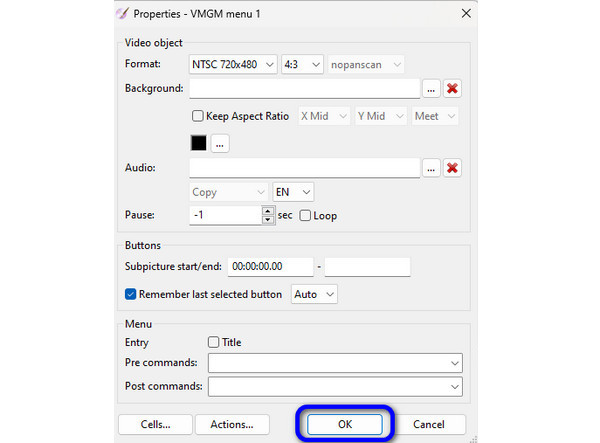
Fordeler
Ulemper
Kan AVI-formatet spilles av på en DVD-spiller?
Nei. Det beste du kan gjøre er å konvertere AVI-filen til DVD. På denne måten kan du spille av filene dine på en DVD-spiller effektivt.
Finnes det en gratis AVI til DVD-omformer uten vannmerke?
Ja det er. For å lage en DVD fra AVI-filen din, bruk DVD Creator. Etter at du har brent AVI til DVD, kan du begynne å spille filen uten vannmerke fra filen.
Hva er AVI på en DVD?
AVI er et videofilformat som du kan bruke til å lage en spillbar DVD. Med dette kan du lagre første video- og lydinformasjon.
Hvilket videoformat er best for en DVD-spiller?
Det beste videoformatet for en DVD-spiller er AVI-filen. Det er fordi selv om MP4 er populær, støtter noen spillere ikke filen. Men AVI er perfekt for en DVD-spiller.
Er AVI et godt videoformat?
Ja, det er det. AVI-filen kan komprimere mindre informasjon fra video og lyd. Hvis du ønsker å brenne en fil til DVD, er en AVI-fil det passende filformatet.
Brenne AVI til DVD er en enkel oppgave når du bruker alle metodene vi viste deg ovenfor. Hvis du vil ha et program som er perfekt for Windows og Mac med et enkelt grensesnitt, bruk også DVD Creator. I tillegg til å brenne filer, lar den deg også redigere videoen og sette inn en DVD-meny basert på dine preferanser.
Mer lesing
FLV til DVD: Transformering av digitale klipp til utmerket avspilling
Du vil sannsynligvis brenne FLV til DVD av en god grunn. Deretter bør du gjøre det effektivt ved hjelp av brennerne som er oppført i dette innlegget. Kom og møt dem.
Brenn Blu-ray til DVD: Ultimate Guide to Get A 1:1 Copy
Det er på tide å slutte å søke etter Blu-ray til DVD-konverterer, for verktøyene som presenteres i dette innlegget er utsøkt nok til å gi deg det beste resultatet!
M4V til DVD-brennere: Topp 4 verktøy for Windows og Mac
Finner du den beste måten å sikkerhetskopiere M4V-filene på? Denne bloggen gir noen utmerkede M4V til DVD-brennere og en sikker opplæring for å brenne videoene dine.
DVD-regioner: Liste over DVD-regioner og hvordan du kan omgå dem
Hvis du er forvirret om alle DVD-regionene og ikke vet hva du skal gjøre med inkompatible utenlandske DVD-er, kan du få den beste kunnskapen og tipsene her for å spille av alle DVD-er.